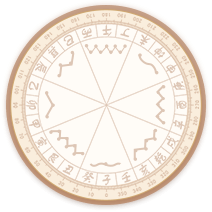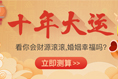电脑屏幕不亮了但是主机可以开机(电脑屏幕不亮了但是主机可以开机键盘也亮)

电脑开不了机的相关处理方式
大家好,我是小目标
电脑开不了机,有很多种表现,常见的主要是以下几种
1、开机键不亮,按了没反应。
2、开机键亮,屏幕卡在开机LOGO、或者卡更新
3、开机键亮,屏幕黑屏,从开机开始就黑屏。
4、开机键亮,输入密码后,屏幕黑屏。
5、开机键亮,输入密码后,屏幕黑屏,但是屏幕上有鼠标指针。
6、开机键亮,屏幕卡在一下类似桌面背景的地方,无法输入密码。
下边咱们分别介绍一下对应方法:
第一种:开机键不亮,按了没反应针对这种,先检测电源适配器有没有连接正常,如果连接完好。那一般可能是电源键本身问题,或者硬件问题,建议直接联系对应售后确定一下。
第二种:开机键亮,屏幕卡在开机LOGO、或者卡更新强制重启一下电脑,看下能不能解决。
强制重启方法:▶长按 开机电源键,多按一会,按着不要放,直到 开机键上的电源灯不亮。▶关机后,建议等待10秒后再开机
如果不能,建议联系对应售后,确定一下。
第三种:开机键亮,屏幕黑屏,从开机开始就黑屏先加大屏幕亮度,看下是不是设置问题,如果这个不管用,强制重启一下电脑。
如果重启也不管用,可能是屏幕硬件问题,建议联系对应售后。
第四种:开机键亮,输入密码后,屏幕黑屏
第五种:输入密码后,屏幕黑屏,但是屏幕上有鼠标指针
这两种用同一个方法操作,
按 Ctrl+Alt+Delete 组合键(按住Ctrl不要放,再按Alt也不要放,再按Delete),然后选择 任务管理器。
打开 任务管理器后,点击上边【运行新任务】
输入C:\Windows\explorer.exe 注意 要纯英文模式,不要有空格
输入后确定,在【任务管理器】中,会显示出【Windows 资源管理器】
右击【Windows 资源管理器】选择 重新启动
然后看下效果。如果不管用,可以考虑进入电脑安全模式。方法咱们后边介绍,先来看第六种情况
第六种:屏幕卡在一种类似桌面背景的地方,无法输入密码。
这种情况 可以使用【Win+空格键】换个输入法,再点屏幕进入。如果不行
使用 Ctrl+Alt+Delete 组合键,然后选择【任务管理器】,然后再点屏幕。
如果都不管用需要进入安全模式处理。
在还能输入密码的情况下,在输入密码界面,先按住Shift,不要放,再选择屏幕上的 电源→重启,重启后放开Shift ,重启后会自动进入高级选项
在高级选项中
选择→疑难解答
→高级选项
→启动设置(若没有点击查看更多恢复选项)
然后按,重启。
重启电脑后,选择 4(安全模式)
进入完全模式后,可以建议卸载不用的软件,关闭不用的服务,关闭不必要的开机启动项目。尤其是一些壁纸类软件,禁用或者卸载。
还有就是在安全模式中,卸载最近的更新。
打开电脑设置,搜索卸载更新,就可以卸载最近的更新了。
然后重启看下效果。
针对屏幕不显示的情况,要进入安全模式,不同品牌电脑,可能不完全一样,有的是按F8,也有按其他功能键的,具体可以问一下对应品牌商家。进入后操作和上边一样。
如果电脑无法进入安全模式中,那可能是电脑本身配件有问题,可以联系对应品牌售后,确定一下保修。
谢谢阅读,如果文件对您有帮助,请点赞转发一下。谢谢
台式电脑突然重启进不了系统键盘灯不亮 黑屏关机键没有用 怎么办?
台式电脑在使用中突然重启 一直重启 就是进步了系统 前面还能进系统键盘灯还能亮后面直接黑屏 键盘灯也不亮了 关机键也没有用了 我们怎么办?
首先这不是系统问题是硬件有问题了 断电我们把机箱打开,把内存拔掉 重新插拔 如果还不行 我们就看主板故障灯如下图
我这是七彩虹B560的主板故障灯在这里 每个品牌的不同 如果这四个灯都亮表示硬件没问题
如果只有cpu灯亮 其他灯不亮 表示cpu这边有问题了
首先我们把断电 把内存拔掉 把显卡也拆掉 把散热器拆掉 看看硅脂干没 硅脂干了就不散热了
把CPU上面的硅脂用布 布上面潵点酒精 把硅脂擦干净 也把散热器底座上面的硅脂擦干净
换上新的硅脂 涂抹均匀(注意别把硅脂弄在主板上面了)
把散热器安装上 内存安装好 显卡安装好
然后先把显示器连上 把电源连上其他线把插上 通电后如果能正常开机 后就把其他的插上
硅脂半年最好换一次 台式电脑如果灰尘太多 也要清理灰尘
主机开机了但是显示器黑屏不亮怎么办?电脑维修排查故障方法
电脑主机开机了但是显示器黑屏无信号可以说是电脑十分常见的故障,当然可能也包括了两种可能性,第一种就是电脑主机开机后,没有任何反应,不通电,同时也听不到运转的工作状态,打开机箱侧板发现CPU散热器也是不转的。另一种就是电脑主机开机后,通电了,这时候可以听到电脑主机是运转的工作状态,例如打开机箱侧板后,也可以看到CPU散热器也是转动的。对于这种问题,相信不少用户认为是显示器的问题,其实并不是,如果显示器出现无信号((No signal))黑屏,绝大数的问题都是出现在电脑主机上。
电脑开不了机(装机之家晓龙)
针对电脑开机后显示器黑屏黑屏无信号的两种可能性,下面装机之家晓龙分享一下电脑维修排查故障方法,这几个检修排查的步骤十分简单,小白也可以操作。
一、电脑主机开机后没任何反应
如果电脑主机开机之后,没有任何反应,电脑主机没有运转的工作状态,我们叫“不通电”,这种情况多数都是硬件问题,例如主板或者电源的故障,当然不排除CPU的故障,但是机率很小很小的,这个必须送到电脑维修店进行排查了,硬件自身故障自己一般都是搞不定的。 当然不排除主机的电源线或者插线板的故障所致,可以更换一根电源线试试,或者其它设备插到插线板看下是否有电,还有一种可能性,有些电源上有开关,电源上的开关被关闭了,我们只需要打开就可以了。
那么主机开机了但是显示器黑屏不亮怎么办?对于这种问题,基本还有很大的机率自己搞定,除非主板、内存、CPU等硬件真的坏了。
二、电脑主机开机后有运转
如果是电脑主机开机了,通电了,并且可以看见主机内部散热器风扇都是转动的,但是显示器黑屏不亮,屏幕出现无信号的问题,我们可以尝试如下几个步骤。
1、先观察一下键盘指示亮不亮
首先我们先按一下键盘上“NUM”键或者是“NUMLOCK”键,按的时候观察一下键盘上的NUM指示灯是否会亮一下,再按一下“NUM”键,再看看指示灯是否会再灭一下,如果是这样的话,请找显卡或者与视频线的问题。
如果有多余的视频线可以替换一下试试,排查一下视频线导致的问题。如果有核显,我们也可以尝试将独立显卡拆卸下来,插到主板上的显示接口上测试,如果开机点亮了,应该是独立显卡问题或者没有插到位,如果依然不行,继续往下看。
当然也有可能是显示器信号源设置的问题,例如你用的是DP视频线,而你的显示器设置的信号源是HDMI,这种情况也会导致电脑无法开机并且显示器出现无信号的问题,我们只需要在显示器上的菜单按钮找到信号源设置到DP上即可。
还有一种可能就是,视频线接错了,例如你有独立显卡,你将视频线接到了主板显示接口上,将视频线连接到独立显卡即可,这几种方法都测试过,不排查是显卡的问题。
那么再来说说,如果键盘指示灯没有亮,按一下键盘上的“NUM”键或者是“NUMLOCK”键也没有任何反应,请看如下第2条。
2、内存松了或者内存金手指氧化
电脑无法开机的症状,内存松了或者内存金手指氧化的可能性最大,我们需要将内存重新插拔尝试一下。将电脑主机关机或者直接拔掉后面的电源线,将机箱侧板打开,首先我们将内存取下,取下也十分简单,摁下内存插槽的两边扣具(也有单边扣具的)就可以拔出内存条了,我们最好将取出来的内存使用干布或者橡皮擦拭一下内存金手指部分,以免出现金手指氧化而导致的问题,将内存重新插入内存插槽中,开机试试。如果不行可以尝试更换插槽插入内存试试,而多根内存的情况,先插上一根内存开机测试,因为如果多根内存其中有一根内存出现问题,可能会导致无法点亮的问题,如果不行再换另一根内存试试,切记内存的金手指部分一定要完全去,完全去的话,内存金手指部分从侧面是看不见的。如果不行,如果有独立显卡的用户,还可以尝试将独立显卡重新插拔试试。
如果是CPU散热器风扇反复转一下停一下,这可能启动了硬件保护机制,说明硬件可能松动了,例如显卡、内存,绝大数情况都是内存没有插好问题,将内存重新插拔一下,多根内存情况下,先插一根,不行再换另一根,如果有一根点不亮开不了机,那就是这根内存的问题,两根都不亮,说明不是内存问题,因为一次性坏两根的内存机率极小。
3、BIOS还原放电
主板BIOS错误或者静电也会导致这个问题,我们可以尝试将BIOS设置恢复出厂设置,我们将主板上纽扣电池取下来,放置几分钟之后,再将纽扣电池安装原位即可恢复BIOS初始值。取下纽扣电池也十分简单,将卡扣往外扳,纽扣电池就可以自动弹出来,就可以直接取下来了。如果看不到主板上的纽扣电池,可能被独立显卡挡住了,请将独立显卡卸下来,再操作。
4、尝试将CPU重新安装
对于CPU重新安装,可能这个相比内存插拔会有点小难度,因为想要将CPU重新安装,必须先将CPU散热器拆卸下来,所以只适合有一定动手能力的小伙伴尝试,因为CPU安装不当可能会将CPU针脚搞坏了。
以上就是装机之家分享的电脑维修排查故障方法,如果您电脑无法开机了,显示器出现黑屏无信号,不妨通过以上的方法来尝试,如果以上的排查故障方法都尝试过,应该就是硬件自身的故障了,需要送到电脑维修店检测一下哪个硬件出现的问题了,记得定期清理电脑主机内部灰尘,因为灰尘可能是电脑配件最大的杀手,可能会导致硬件出现问题。
热门推荐
推荐阅读
热门标签
热门精选
- 06-22王俊凯八字妻星(王俊凯八字分析老婆性格)
- 06-27圣杯4正位(塔罗牌圣杯四正位代表什么意思)
- 06-29权杖二逆位(塔罗牌权杖二逆位代表什么意思)
- 06-21王俊凯的八字(国民男孩王俊凯紫微命理)
- 07-07节制逆位(塔罗牌节制逆位代表和象征什么含义)
- 07-05克妻怎么化解(如何化解克妻的四种方法)
- 06-19猫外八字腿(为什么猫咪会外八字走路)
- 06-251984年几岁(1984年属鼠的今年多少岁了)
- 06-282018年几岁(2018属鼠的今年多少岁了)
- 06-22八字自坐旺(八字自身强旺是什么意思)
生肖鼠最新文章



- 01-16电脑屏幕不亮了但是主机可以开机(电脑屏幕不亮了但是主机可以开机键盘也亮)
- 01-16两点水一个金(两点水一个金字是什么字)
- 01-16命运使然什么意思(安之若素是什么意思)
- 01-16灭蒙鸟(灭蒙鸟图片)
- 01-16戊寅时是几点(庚辰时是几点到几点)
- 01-16彭怡(彭怡然)
- 01-16猿鹤(猿鹤的意思)
- 01-15宇智波止水头像(宇智波止水头像图片)
- 01-15自己设计服装的app(自己设计服装的app华为)
- 01-15官符星(官符星什么意思)